Corrigir erro de comando sem Android
Publicados: 2022-11-10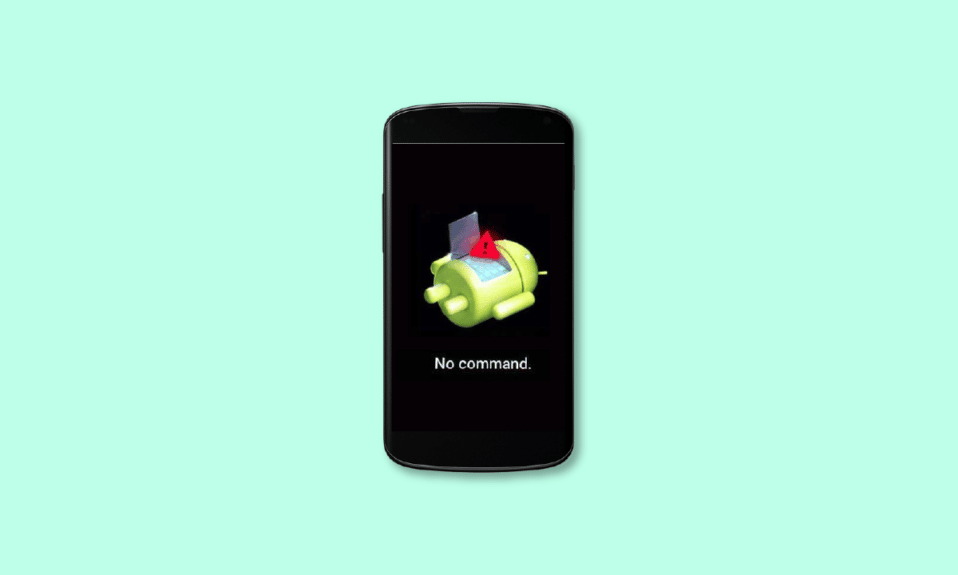
Um grande número da população usa telefones Android, e é nesse sistema operacional que esperamos que ocorra a menor falha. Mas um erro que está presente nos usuários do Android há muito tempo não é um erro de comando no Android. O erro sem comando indica que, enquanto seu telefone estava aguardando a ordem para entrar no modo de recuperação, ele falhou. Portanto, para fazer seu telefone voltar ao normal, você precisa do Android sem correção de comando.
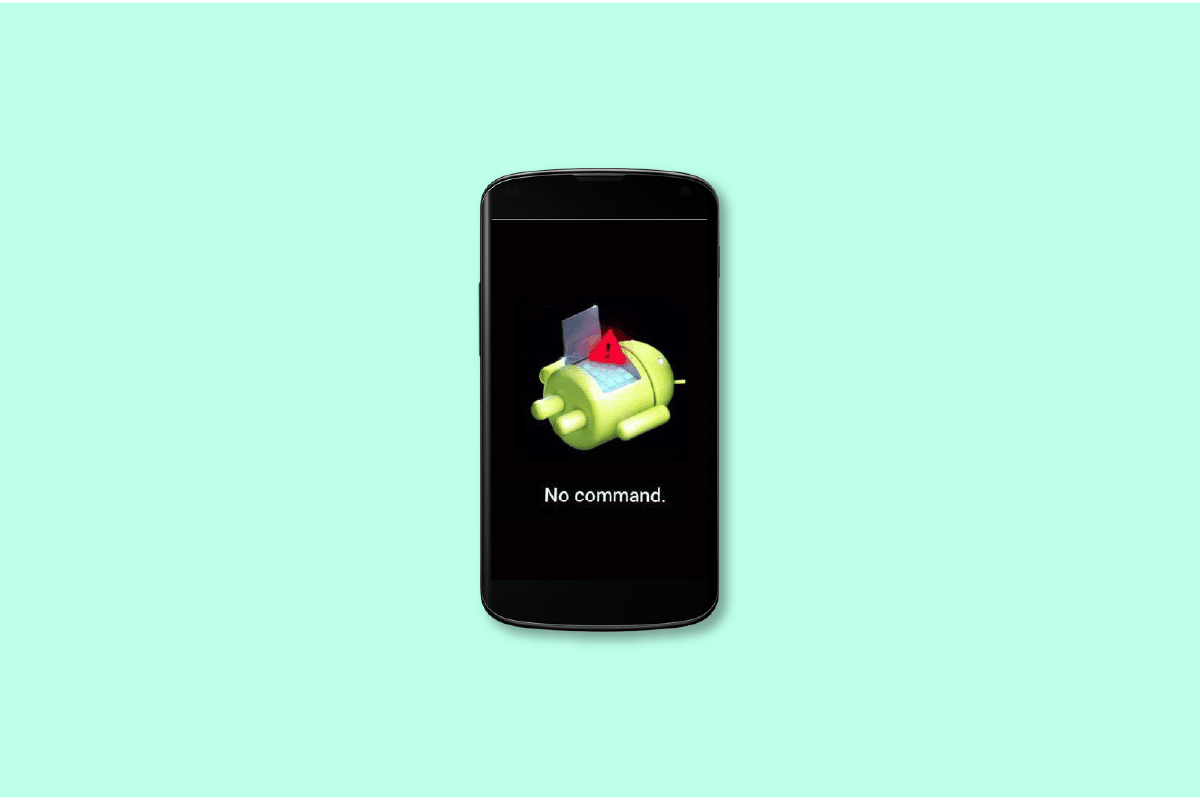
Conteúdo
- Como corrigir o erro de comando no Android
- Quais são os motivos para o modo de recuperação do Android não funcionar?
- Método 1: Forçar a reinicialização do dispositivo Android
- Método 2: Remova a bateria do seu telefone
- Método 3: redefinição de fábrica do dispositivo Android
- Método 4: use o modo de recuperação
Como corrigir o erro de comando no Android
Nenhum comando indica que você não pode usar a interface de linha de comando para acessar funções do seu sistema Android, como modo de recuperação e atualização de software. O que indica quando seu tablet ou telefone Android responde com um "sem comando"? Isso implica que seu dispositivo estava aguardando a instrução para entrar no modo de recuperação quando finalmente falhou.
Quais são os motivos para o modo de recuperação do Android não funcionar?
Pode haver vários motivos pelos quais você está enfrentando um erro sem comando no seu dispositivo Android. A primeira razão pode ser que um programa no seu dispositivo esteja com defeito, você pode encontrar esse erro. Esta mensagem de erro aparecerá se a instalação da loja de aplicativos foi interrompida devido a uma falha no dispositivo. Outro motivo é quando há um bug durante a instalação ou uma atualização no sistema operacional Android, o problema sem comando se manifesta, mas a causa mais provável para isso pode ser uma reinicialização inadequada do dispositivo em seu smartphone Android.
Se você estiver com pouco tempo para um modo de recuperação, nenhum problema de comando será resumido abaixo:
- O dispositivo Android foi redefinido incorretamente
- Bug em uma atualização do sistema operacional Android
- Interrupção na instalação do aplicativo
- O acesso de superusuário foi negado pelo seu smartphone
Método 1: Forçar a reinicialização do dispositivo Android
A execução da função de reinicialização forçada é um pouco diferente em todos os outros smartphones da empresa. Portanto, aqui está uma lista das marcas mais populares e como executar uma reinicialização forçada nesses dispositivos. O modo de recuperação do Android não funciona geralmente faz você usar essa opção. Consulte nosso guia para reiniciar ou reiniciar seu telefone Android.
- Telefone Sony : Se você deseja reiniciar o dispositivo à força, pressione e segure as teclas de volume e liga / desliga simultaneamente até que o telefone vibre.
- Telefone Samsung : Por 10 segundos, mantenha pressionados os botões Diminuir volume e Energia simultaneamente. A tela de um telefone Samsung ficará em branco. Aguarde o telefone reiniciar sozinho depois de soltar as duas teclas.
- Telefone Huawei : Por dez segundos ou mais, pressione e segure simultaneamente os botões Liga/Desliga e Volume (aumentar ou diminuir o volume).
- Telefone Nokia : Pressione simultaneamente o botão liga / desliga e a tecla de aumento de volume por cerca de 15 segundos (ou até o telefone vibrar).
- Vivo : Para uma reinicialização forçada do seu telefone, pressione e segure simultaneamente os botões Power e Volume Down.
- Oppo : Mantenha pressionadas as teclas Power e Volume Down ao mesmo tempo para forçar o telefone a reiniciar.
- Moto : Pressione e segure o botão liga / desliga na lateral do seu telefone Android até que a tela desligue para reiniciar o dispositivo. O telefone irá reiniciar sozinho.
Método 2: Remova a bateria do seu telefone
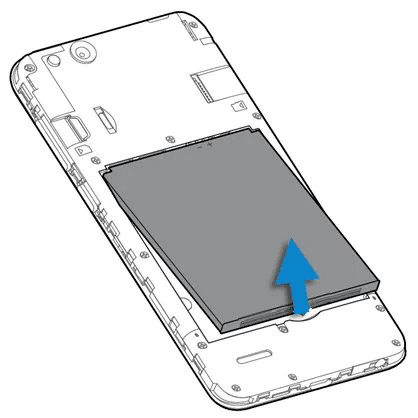
Quando você tenta entrar no modo de recuperação, nenhum comando pode ser um problema que você pode enfrentar. Use este método somente se estiver tudo bem para você tirar a bateria do seu telefone Android. Não tente remover a bateria de nenhum telefone Android marcado como tendo uma bateria não removível. Escolha uma alternativa em vez disso. Desligue o telefone antes de remover a bateria. Reinstale a bateria no telefone Android depois de algum tempo. Reinicie o seu Android para ver se o erro foi corrigido. É um dos melhores métodos para Android sem correção de comando se a bateria do seu telefone for removível.

Leia também: Corrigir erro de análise na entrada $ no Android
Método 3: redefinição de fábrica do dispositivo Android
O método de redefinição de fábrica pode ser usado se o erro sem comando aparecer na tela várias vezes para tentar corrigir o problema na raiz. O modo de recuperação do Android não está funcionando obriga um usuário do Android a usar essa opção. Para isso siga os passos abaixo indicados:
1. Abra o aplicativo de configurações
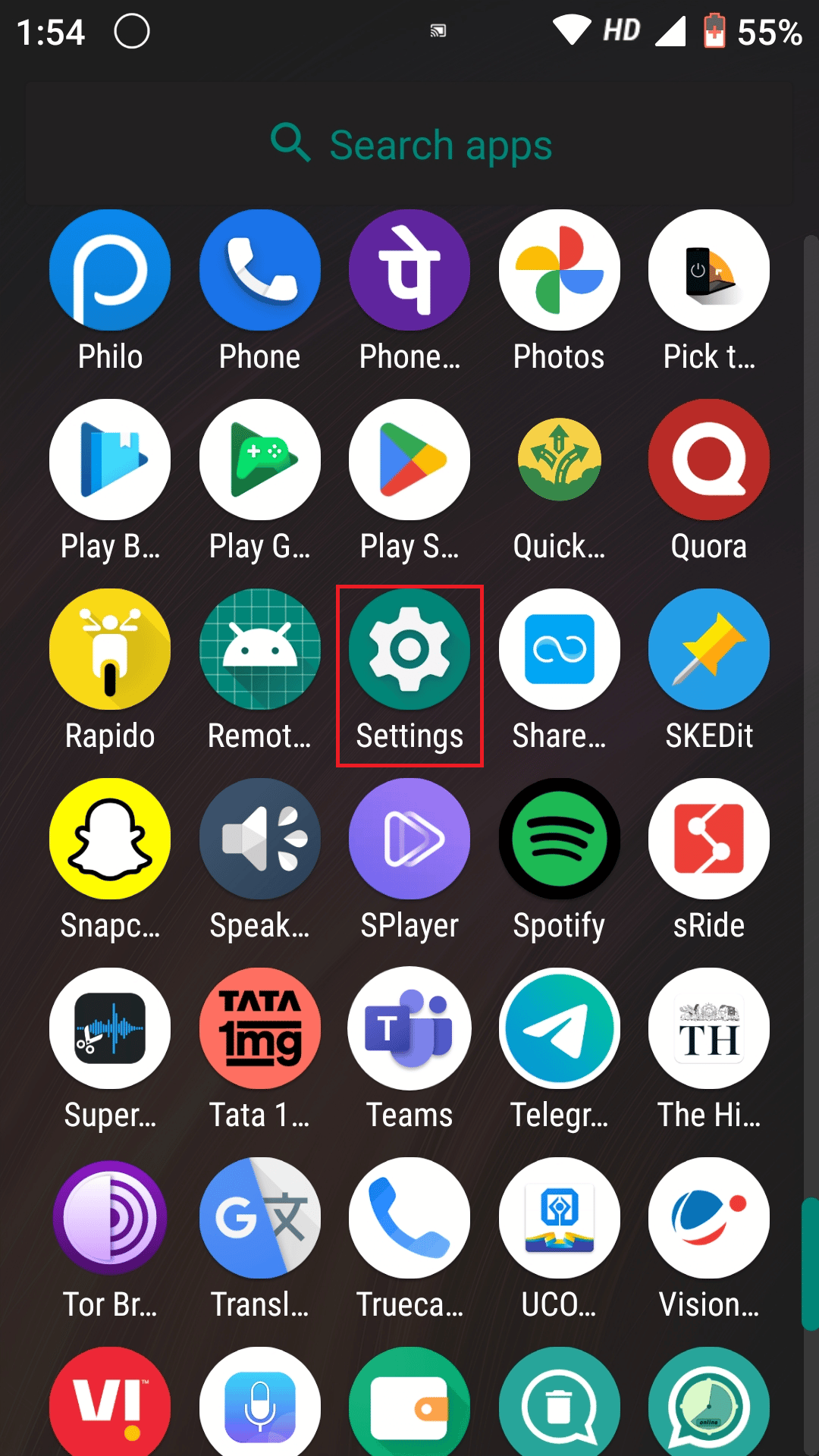
2. Role para baixo até o final até encontrar Sistema
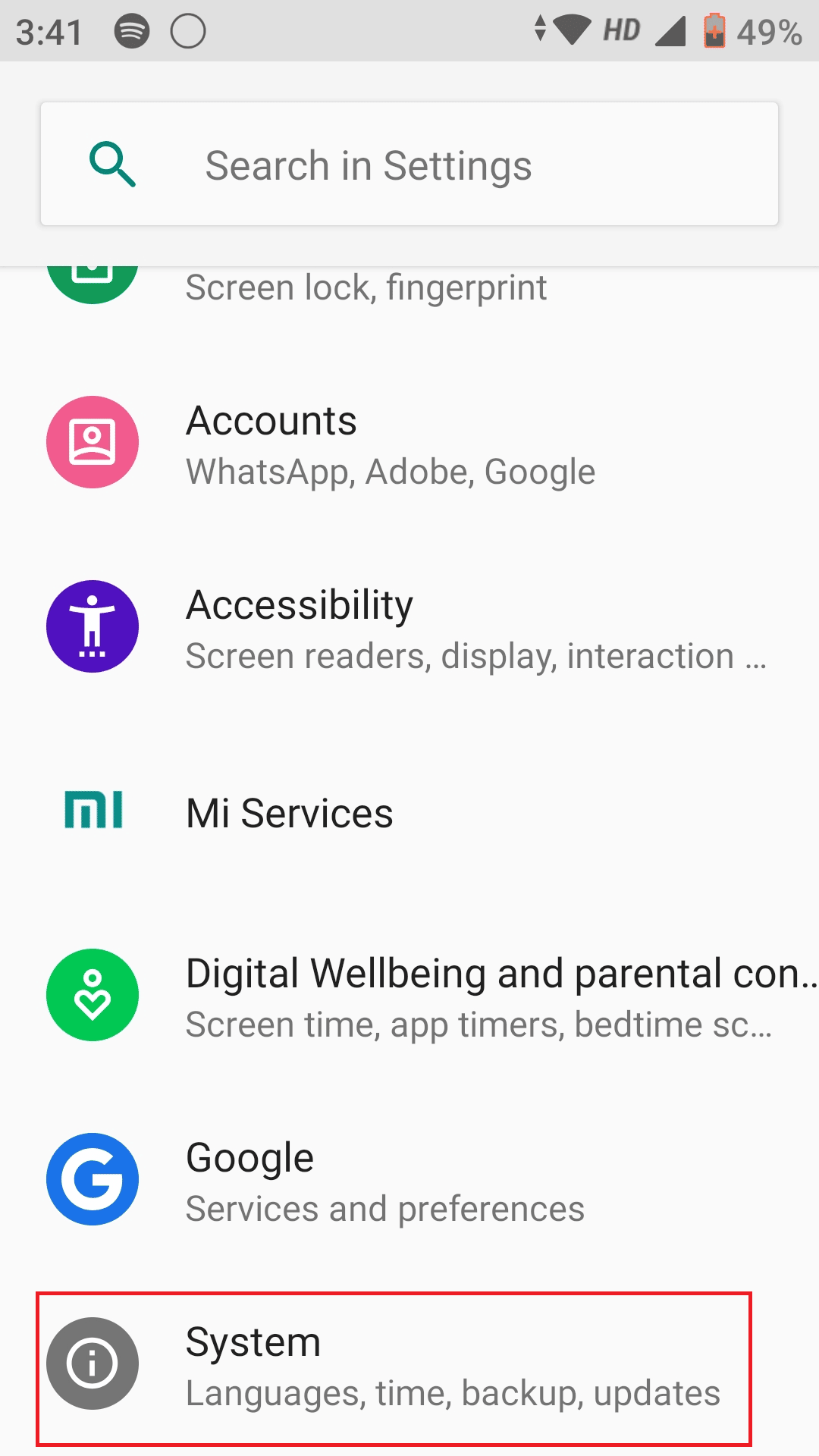
3. Abra-o para encontrar as opções de redefinição
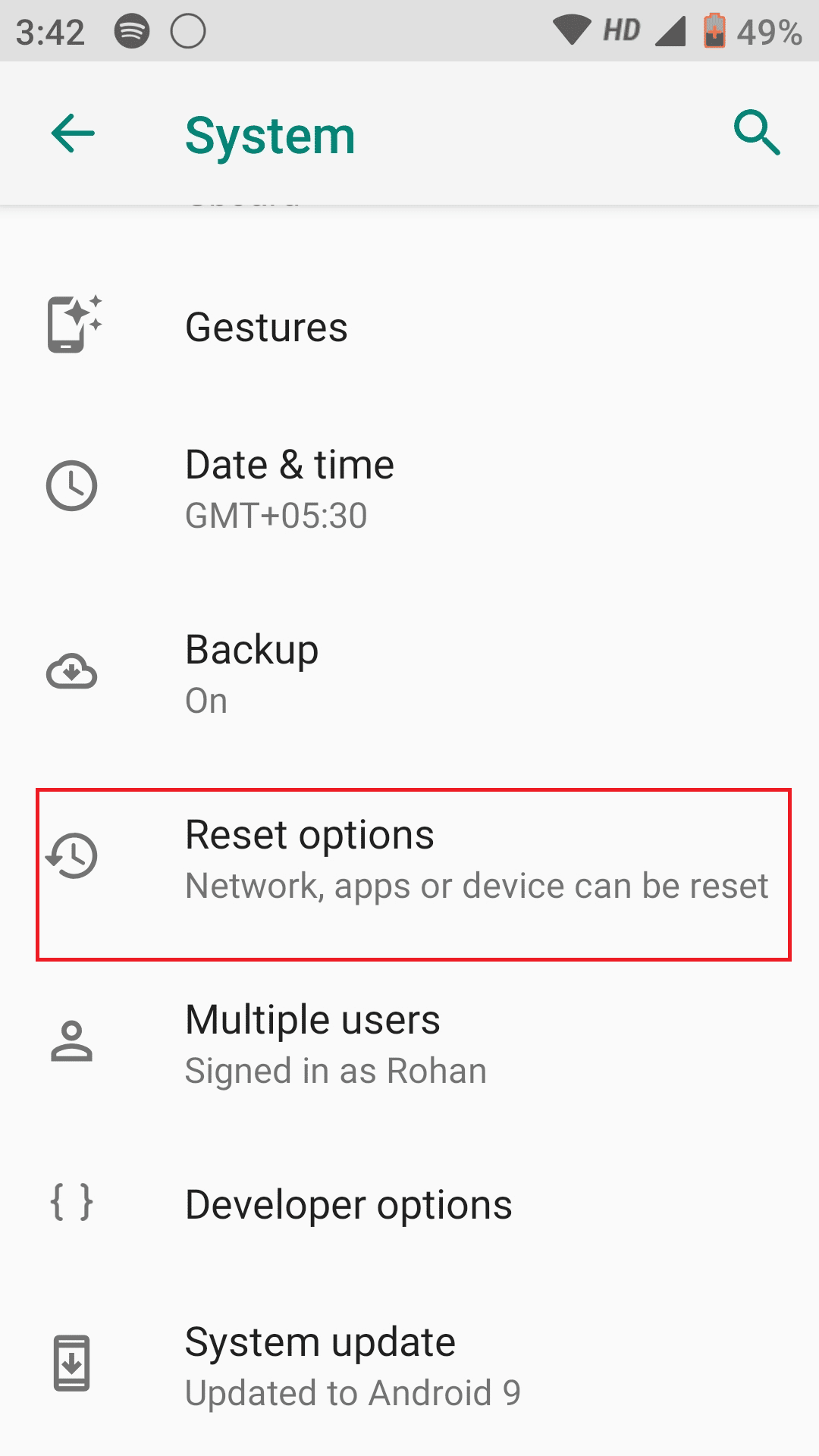
4. Toque em Apagar todos os dados (redefinição de fábrica)
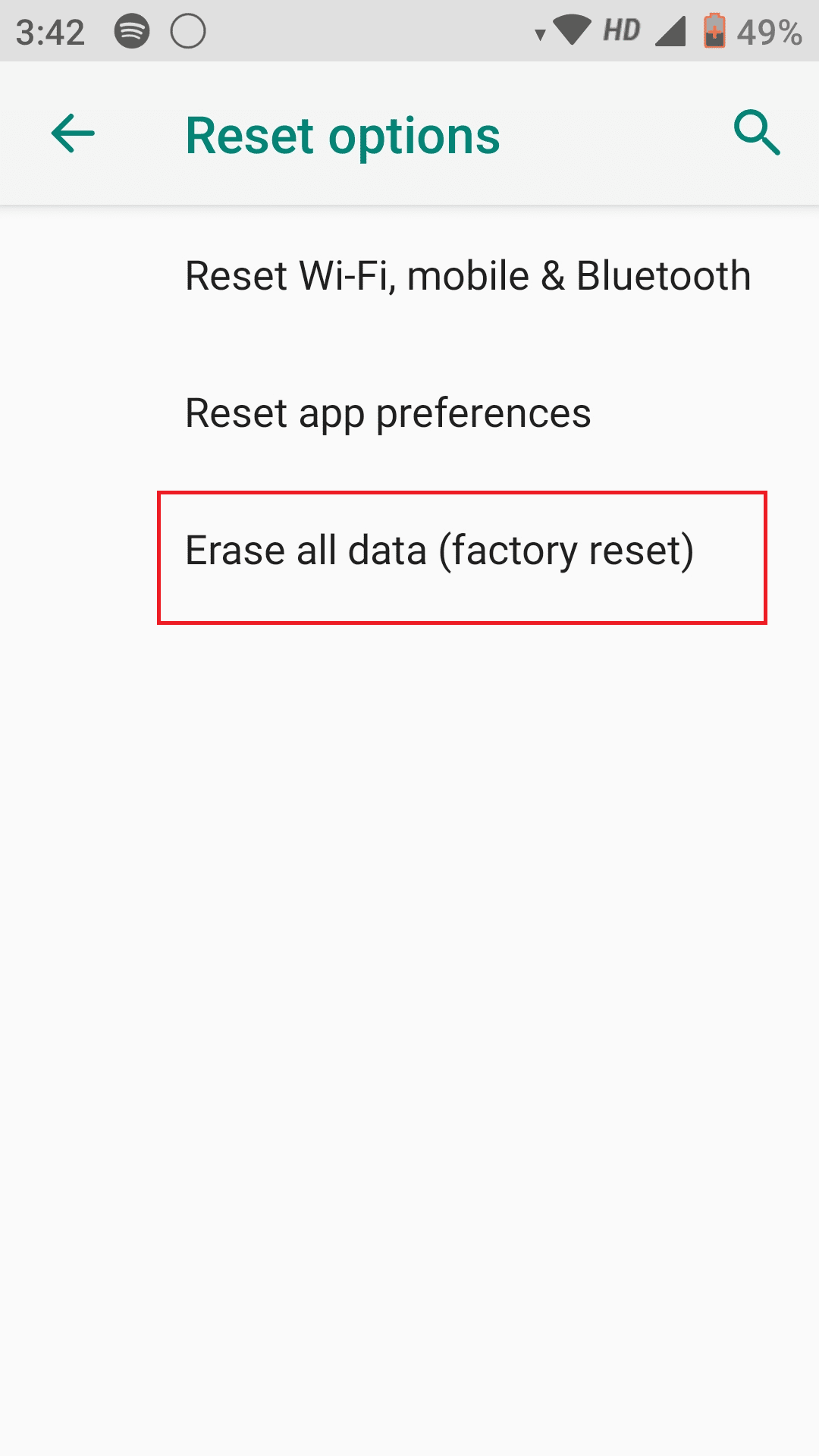
Leia também: Corrigir não é possível montar o armazenamento TWRP no Android
Método 4: use o modo de recuperação
Quando a tela do telefone não responde, a única opção que resta é entrar no modo de recuperação usando as teclas do telefone. Uma coisa a notar aqui é que as maneiras de entrar no modo de recuperação são diferentes para cada modelo, então você pode tentar as seguintes combinações, pois elas podem funcionar para corrigir o erro de comando no Android.
- Pressione e segure os botões Power, Home e Aumentar volume
- Pressione e segure os botões Power e Volume Down
- Pressione e segure os botões Power, Home e Volume Down.
- Segure os botões Power e Aumentar volume.
Depois de entrar no modo de recuperação, o telefone mostrará várias opções. Use os botões de aumentar/diminuir volume para mover para cima e para baixo e o botão liga/desliga para selecionar. Selecione a opção Wipe cache partition ou Factory reset. Use o modo de recuperação sem correção de comando se sua tentativa anterior de entrar no modo de recuperação foi interrompida.
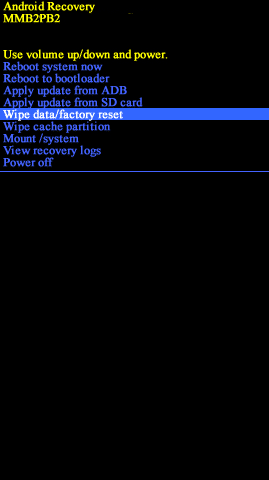
Perguntas frequentes (FAQs)
Q1. O que posso fazer com o modo de recuperação para Android?
Resposta Ele restaura todos os aplicativos que o fabricante do seu PC instalou e remove os aplicativos que você instalou.
Q2. Como corrigir nenhum erro de comando Pelton?
Resp. Os botões de aumento de volume e energia devem ser pressionados e mantidos simultaneamente. Solte os dois botões simultaneamente quando a tela acender. Para rolar até o item de menu chamado Wipe Cache Partition , use o botão de diminuir volume. Para escolhê-lo, pressione o botão de energia . Use o botão liga/desliga para reiniciar seu Peloton quando este procedimento for concluído.
Q3. Como corrigir o erro No Command no Oculus Quest 2?
Resposta A reinicialização do hardware deve ser o primeiro passo. Mantenha o botão liga/desliga pressionado por 10 a 15 segundos e, em seguida, deixe o dispositivo reiniciar normalmente ou pressione e mantenha pressionado o volume para baixo e as teclas liga/desliga simultaneamente por 10 segundos. Deve haver um cardápio. Mova para cima e para baixo com os controles de volume enquanto escolhe Sair e dispositivo de inicialização Para confirmar, pressione o botão liga/desliga .
Recomendado:
- Como descobrir onde alguém trabalha de graça
- Como desativar o controle dos pais sem uma senha
- 8 maneiras de corrigir não é possível iniciar o espelhamento de tela devido a um problema de hardware
- Como ignorar a mensagem não autorizada do dispositivo ADB
Esperamos que este guia tenha sido útil e que você tenha aprendido como fazer o Android no command fix e remover o erro no command. Deixe-nos saber qual método achou mais fácil. Se você tiver alguma dúvida ou sugestão, sinta-se à vontade para deixá-los na seção de comentários abaixo.
